
Ti piace ascoltare canzoni diverse di generi diversi? In tal caso, quale servizio di streaming musicale stai utilizzando? Se hai risposto al Spotify applicazione, allora stai usando uno dei migliori. Bene, insieme a Apple Music, Spotify è noto per essere eccezionale perché offre molte funzionalità straordinarie ai suoi utenti.
E una di queste funzionalità è la possibilità di mantenere private tutte le playlist e le canzoni che stai ascoltando! In questo post, la nostra discussione principale riguarderà questa funzione, in cosa consiste la sessione privata Spotify e come o perché in realtà è vantaggioso per tutti Spotify utente nel mondo.
Guida ai contenuti Parte 1. Cosa è Spotify ed è una sessione privata aperta a tutti Spotify Utenti?Parte 2. In cosa consiste la sessione privata Spotify?Parte 3. Domande sollevate sulla sessione privata in corso SpotifyParte 4. Attivazione della sessione privata On SpotifyParte 5. Suggerimento aggiuntivo: nascondere la tua corrente Spotify PlaylistParte 6. Per riassumere tutto
Spotify è noto per essere uno dei migliori e più utilizzati servizi di streaming musicale al mondo. Puoi ascoltare milioni di brani di diversi tipi creati e prodotti da diversi artisti. Essere un Spotify lover rende consapevoli dei due tipi di utenti: il premium nel mondo e la libera Spotify utenti.

Se sei un utente premium e stai pagando un determinato importo come quota di abbonamento su base mensile, puoi goderti le capacità illimitate e tutte le straordinarie funzionalità del Spotify l'applicazione può offrire: salti illimitati, possibilità di scegliere la musica da ascoltare, download di brani per la riproduzione offline e altro ancora.
Se ti è capitato di essere un libero Spotify utente o una persona che ama semplicemente ascoltare una canzone senza pagare una tariffa premium, allora sicuramente stai riscontrando tutti gli svantaggi e gli svantaggi. Bene, quasi l'esatto contrario di ciò che stanno godendo gli utenti premium. Cosa ti aspetteresti di più? Stai utilizzando l'applicazione gratuitamente, quindi sicuramente dovrai affrontare molti inconvenienti durante l'utilizzo.
Come accennato nella parte introduttiva di questo post, una delle straordinarie caratteristiche di questo Spotify l'applicazione è la possibilità di nascondere e mantenere privata la cronologia di tutte le tue canzoni o persino le playlist. La domanda è: sia gli utenti premium che quelli gratuiti possono usufruire di questa funzione?
La risposta alla domanda di cui sopra è sì! Anche se sei libero (senza pagare alcuna quota di abbonamento) o un utente premium, puoi goderti questa funzione per mantenere privata la cronologia di tutte le tue canzoni.
Ora che dobbiamo avere una panoramica di Spotify, la parte successiva discuterà su quale sessione privata Spotify davvero è.
Questa funzione, Sessione privata attiva Spotify, è fondamentalmente una funzione integrata nella tua applicazione che consente a ogni utente di godersi tutti i brani sui propri dispositivi (telefoni cellulari, tablet, personal computer, ecc.) senza preoccuparsi di esporre tutti quelli su altre piattaforme di social media come Facebook, Last. FM e altro ancora.
Avere questa funzione consente di mantenere tutte le proprie canzoni e playlist private e non condivise. Siamo tutti consapevoli che da allora Spotify l'applicazione può connettersi ai tuoi account di social media come Facebook, sarebbe più facile per i tuoi amici e follower di Facebook monitorare e tenere traccia di ciò che stai ascoltando nel caso in cui non avessi impostato questa funzione.
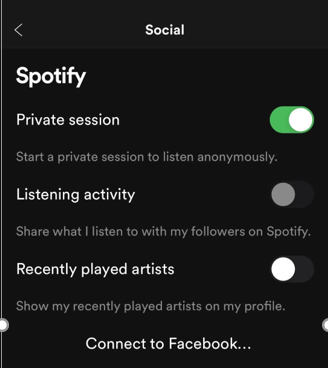
Inoltre, tieni presente che se non sei stato in grado di attivare questa funzione nella tua applicazione, è impostata come pubblica per impostazione predefinita. Se non ne sei a conoscenza ed è la prima volta che ascolti questa funzione, allora sei fortunato che stiamo anche per discutere i passaggi necessari per procedere con l'abilitazione di questa funzione sul tuo Spotify applicazione. Devi solo assicurarti di leggere questo post fino alla fine.
Siamo stati in grado di scoprire anche che ci sono diverse domande pubblicate da molti Spotify utenti su questa funzione di sessione privata, dobbiamo anche darti risposte al riguardo nella parte successiva di questo articolo.
Le tre domande seguenti da mostrare e discutere sono domande poste per lo più da utenti di tutto il mondo. Parliamo di tutti questi uno per uno.
Fondamentalmente, la questione viene sollevata da molti Spotify gli utenti è che, sì, possono godere di questa funzione di sessione privata, ma a volte notano che improvvisamente tutta la cronologia delle loro canzoni è in modalità pubblica. La risposta alla domanda di cui sopra è no. Ci sono due cose importanti che dovresti tenere a mente mentre usi questa funzione di sessione privata Spotify:
1. Se hai attivato questa funzione, puoi nascondere la tua attività musicale solo in sei ore. Dopo tale tempo, Spotify tornerà alla modalità pubblica. Pertanto, dovresti nuovamente attivarlo o abilitarlo.
2. Il prossimo è che quando hai deciso di uscire dal file Spotify applicazione, ogni volta che la avvii o la apri di nuovo, è necessario abilitare la funzione.
Se ti stavi chiedendo se la funzione di sessione privata influisce sui consigli musicali del tuo Spotify applicazione, non hai nulla di cui preoccuparti perché in realtà non lo fa. La sessione privata non ha alcun effetto su di esso.
Sì, c'è assolutamente una differenza tra le due caratteristiche. “Condividi la mia attività su Spotify Social "implica solo uno per condividere quelle attività che hai su Spotify solo applicazione. La funzione "Sessione privata" è molto più ampia. Come accennato, quest'ultima permette di conservare la propria cronologia anche all'esterno Spotify.
Dopo aver appreso di più sulla sessione privata, ora ti insegneremo come abilitare facilmente questa funzione sulla tua applicazione.
Attivando questa funzione di sessione privata su Spotify può essere fatto sia sul tuo personal computer che sui tuoi dispositivi mobili. Ecco come puoi farlo.
Hai solo bisogno di compiere due passaggi per avere finalmente la funzione menzionata abilitata.
Cerchiamo di saperne di più su questi due passaggi.
Che tu stia utilizzando i tuoi dispositivi mobili, tablet o personal computer, la prima cosa che devi fare è ovviamente aprire e avviare il tuo Spotify applicazione. Una volta aperto, devi solo premere l'icona Home che puoi facilmente notare nell'angolo in alto a destra dello schermo (per i dispositivi mobili) o il tuo profilo (per l'applicazione desktop). Da lì, vedrai l'opzione "Impostazioni". Tra le scelte presentate, dovresti fare clic su di essa per arrivare con più opzioni.
Dopo aver raggiunto le impostazioni, sarai in grado di vedere le opzioni social di seguito. Fare clic nella sezione Social e sono disponibili tre scelte. Devi solo attivare il cursore di "Sessione privata" che vedrai accanto ai testi per abilitare la funzione. Il colore verde indica che hai completato il passaggio con successo. Puoi anche farlo controllare guardando il tuo profilo. Se hai eseguito correttamente il processo, vedrai un'icona a forma di lucchetto blu sul tuo profilo.
Eseguendo questi due passaggi menzionati, ora puoi assicurarti che la cronologia delle tue canzoni sarà impostata in modalità privata. Tieni presente che questo durerà solo sei ore, il che significa che devi ripetere i passaggi dopo sei ore e che devi rifarlo una volta che esci dall'applicazione e la riavvii.
Dopo aver appreso i passaggi su come attivare questa sessione privata, dobbiamo ancora darti ulteriori suggerimenti sulla parte successiva di questo post. Questa volta parleremo dei passaggi che puoi seguire per nascondere le tue playlist musicali attuali Spotify. Se vuoi saperne di più, resta su questa pagina.

Sì, hai letto correttamente l'intestazione. Oltre ad attivare la tua sessione privata, puoi anche sperimentare la funzione di nascondere la tua corrente Spotify playlist. Puoi farlo seguendo la guida di seguito.
Di seguito sono riportati i dettagli che dovresti conoscere.
La prima cosa che devi fare è aprire il tuo Spotify Applicazione e procedi alla sezione "Playlist" che puoi facilmente vedere nella parte sinistra del desktop Spotify applicazione.
Una volta che hai già deciso quale playlist nascondere, puoi semplicemente fare clic con il pulsante destro del mouse su quella playlist e dalle opzioni, vedrai, toccare il pulsante "Rendi segreto". Questo ora renderà la tua playlist scelta privata e nascosta.
È possibile utilizzare questi passaggi nel caso in cui siano state create playlist correnti che si desidera mantenere private. Se ti capita di voler creare nuove playlist e vuoi che quelle vengano impostate automaticamente come private, devi solo eseguire i passaggi necessari per abilitare la sessione privata prima della creazione della playlist.

Questo articolo ti ha insegnato l'idea della funzione Sessione privata su Spotify e come puoi effettivamente abilitarlo. Suggerimento aggiuntivo su come puoi nascondere il tuo Spotify playlist è anche presentato nell'ultima parte di questo post.
È anche possibile scarica Spotify canzoni direttamente sull'applicazione stessa. Se vuoi scaricare Spotify Musica senza premium, qui consigliamo il DumpMedia Spotify Music Converter che rimuove la protezione DRM completamente. Ha la prova gratuita sia per Winutenti Windows e Mac.
Sei chiaro sulla funzione di sessione privata attiva Spotify e il modo per attivarlo? Spero davvero che questo articolo ti sia utile.
